
So schließen Sie den Windows Ink-Arbeitsbereich: 1. Öffnen Sie den Registrierungseditor und suchen Sie den Microsoft-Ordner. 2. Klicken Sie mit der rechten Maustaste und wählen Sie [Neu], [Element] 3. Benennen Sie das neue Element „WindowsInkworkspace“ und ändern Sie die numerischen Daten kann 0 sein.

Die Betriebsumgebung dieses Artikels: Windows 10-System, Thinkpad T480-Computer.
(Teilen von Lernvideos: Einführung in die Programmierung)
Spezifische Methode:
Klicken Sie mit der rechten Maustaste auf [Start] in der unteren linken Ecke des Systemdesktops, klicken Sie im Startmenü auf [Ausführen] und geben Sie Folgendes ein: regedit im Öffnen Sie das Dialogfeld „Ausführen“ und klicken Sie auf „OK“. Oder drücken Sie die Eingabetaste, um den Registrierungseditor zu öffnen ;
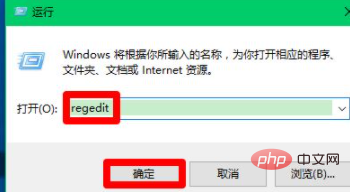
Wir haben die neue Nummer 1 benannt: WindowsInkWorkspace. Klicken Sie im rechten Fenster mit der rechten Maustaste auf den leeren Bereich – Neu – DWORD-Wert (32-Bit). #1: AllowWindowsInkWorkspace, und seine numerischen Daten sind: „0“, klicken Sie auf [Datei] in der oberen linken Ecke des Fensters und klicken Sie im Dropdown-Menü auf [Beenden], um den Registrierungseditor zu verlassen.
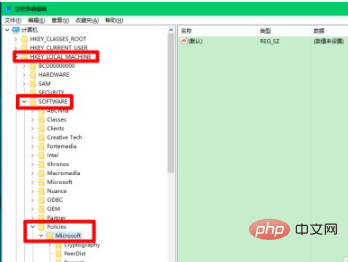 Verwandte Empfehlungen:
Verwandte Empfehlungen:
Das obige ist der detaillierte Inhalt vonSo schließen Sie den Windows Ink-Arbeitsbereich. Für weitere Informationen folgen Sie bitte anderen verwandten Artikeln auf der PHP chinesischen Website!
 So verwenden Sie DataReader
So verwenden Sie DataReader
 Lösung zur Aufteilung der Worttabelle in zwei Seiten
Lösung zur Aufteilung der Worttabelle in zwei Seiten
 Einführung in Screenshot-Tastenkombinationen in Win8
Einführung in Screenshot-Tastenkombinationen in Win8
 Was tun, wenn beim Klicken auf das Eingabefeld kein Cursor angezeigt wird?
Was tun, wenn beim Klicken auf das Eingabefeld kein Cursor angezeigt wird?
 Einführung in die Verwendung von Rowid in Oracle
Einführung in die Verwendung von Rowid in Oracle
 Detaillierte Erläuterung der Nginx-Konfiguration
Detaillierte Erläuterung der Nginx-Konfiguration
 So lösen Sie verstümmelten SecureCRT-Code
So lösen Sie verstümmelten SecureCRT-Code
 Warum kann Swoole im Speicher verbleiben?
Warum kann Swoole im Speicher verbleiben?




